Lietotāji un lietotāju tiesības¶
- Nodaļas satura rādītājs:
Lietotāju saraksts un formas skats¶
Lietotāju saraksts ir pieejams tikai lietotājiem ar atbilstošajām tiesībām administratoriem un uzņēmuma vadībai. Lietotāju sarakstu var atvērt, izmantojot izvēlni “Uzstādījumi > Lietotāji un uzņēmumi > Lietotāji” vai “Uzstādījumi > Lietotāji > Manage Users”.
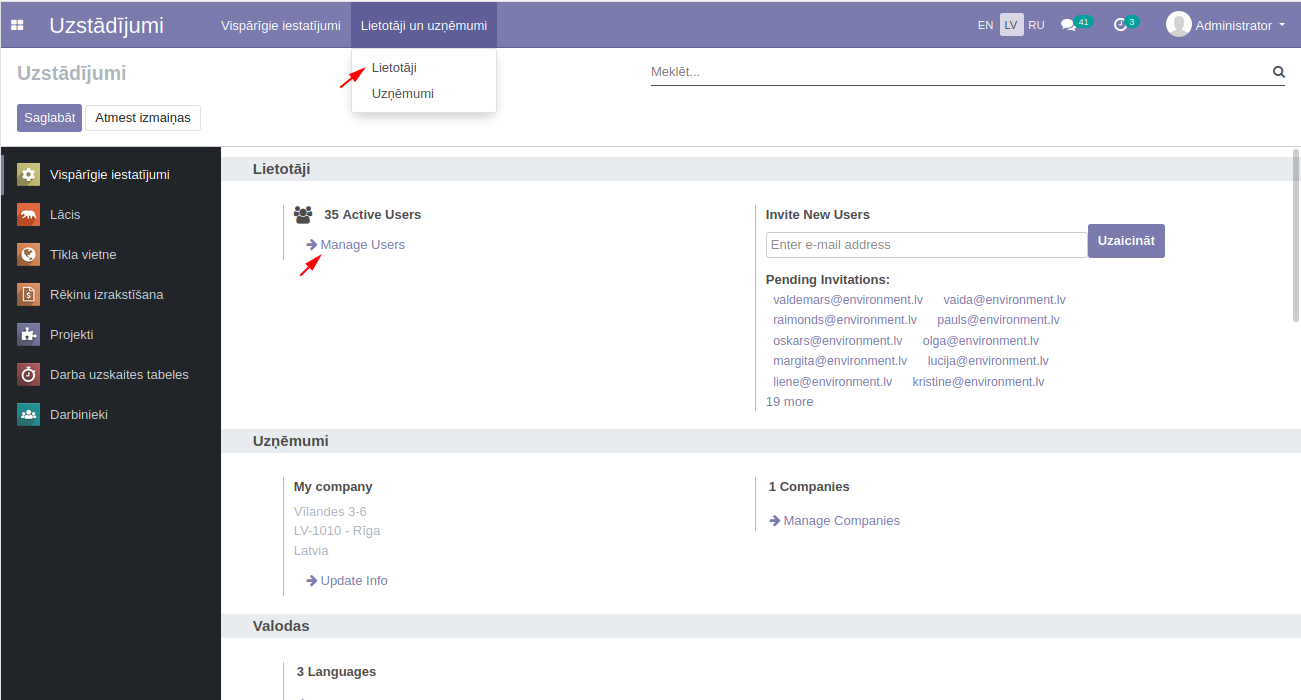
Šajā sadaļā būs redzams lietotāju saraksts.
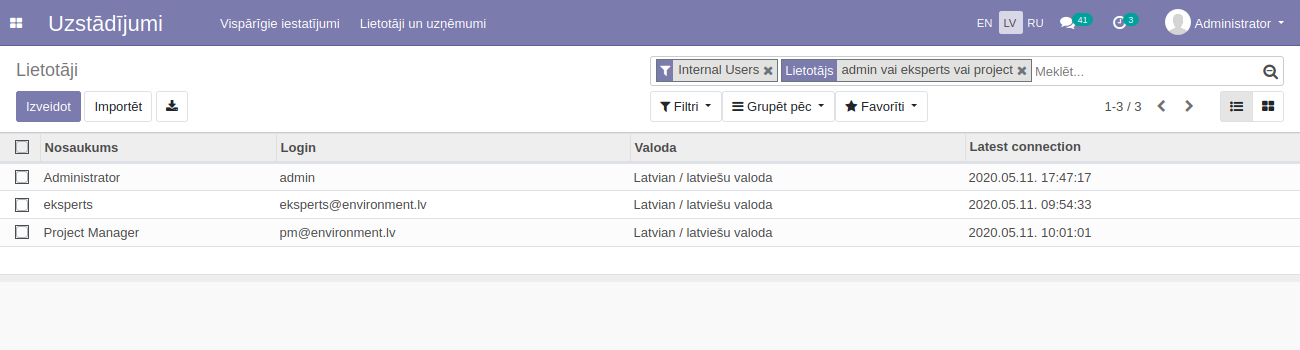
Esošo lietotāju var rediģēt, klikšķinot uz ieraksta rindas. Jaunu lietotāju var izveidot, klikšķinot uz komandpogas Jauns.
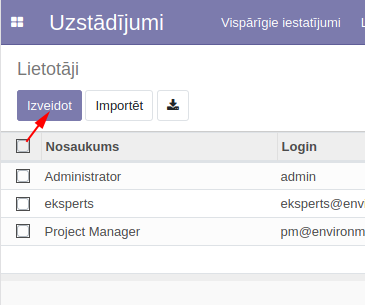
Tiks atvērta lietotāja formas skats.
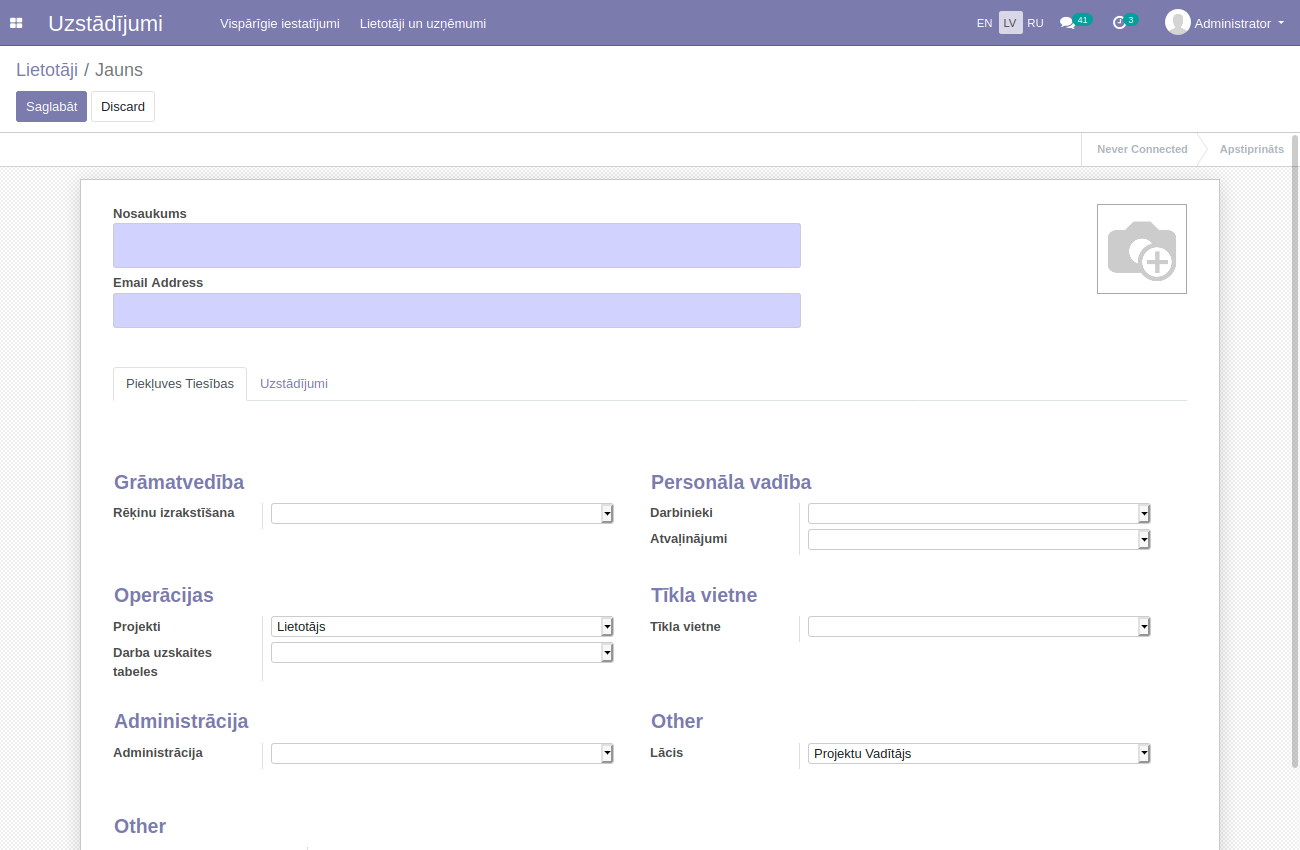
Lai izveidotu jaunu sistēmas lietotāju, nepieciešams aizpildīt lietotāja formu un sasaitīt to ar darbinieka ierakstu. Formas aizpildīšana sastāv no diviem galvenajiem etapiem - lietotājvārda un e-pasta adreses pievienošanas, un lietotāju tiesību iestatīšanas. Atrkarībā no iestatītajām lietotāja tiesībām, lietotājam sistēmā var būt dažādas lomas - lietotājs, projektu vadītājs vai uzņēmuma vadība.
- Lai izveidotu Lietotāju, jāiestata sekojošas piekļuves tiesības:
Personāla vadība / Atvaļinājumi / Visi apstiprinātāji
Operācijas / Projekti / Lietotājs
Citas tiesības šīm darbiniekam nav nepieciešams iestatīt.
- Lai izveidotu Projektu Vadītāju, jāiestata sekojošas piekļuves tiesības:
Personāla vadība / Atvaļinājumi / Visi apstiprinātāji
Operācijas / Projekti / Lietotājs
Citi (Other) / Lācis / Projektu vadītājs
- Lai izveidotu Uzņēmuma vadības lietotāju, jāiestata sekojošas piekļuves tiesības:
Grāmatvedība / Rēķinu izrakstīšana / Billing Administrator
Personāla vadība / Darbinieki / Menedžeris
Personāla vadība / Atvaļinājumi / Menedžeris
Operācijas / Projekti / Menedžeris
Operācijas / Darba uzskaites tabeles / Menedžeris
Other / Lācis / Uzņēmuma vadība
Other / Access to Private Addresses / Patiess
E-pasta uzaicinājuma nosūtīšana¶
Pēc jaunā lietotāja saglabāšanas uz šī lietotāja e-pastu tks nosūtīts uzaicinājums pievienoties sistēmai un ievadīt savu paroli. Ja lietotāja vārda vietā netiek izmantota e-pasta adrese, tad pēc lietotāja saglabāšanas jāatver saistītā lietotāja dati un kontaktformā jāievada lietotāja e-pasta adrese, bet pec tam šim lietotājam jānosūta atkārtots uzaicinājums ievadīt jauno paroli:
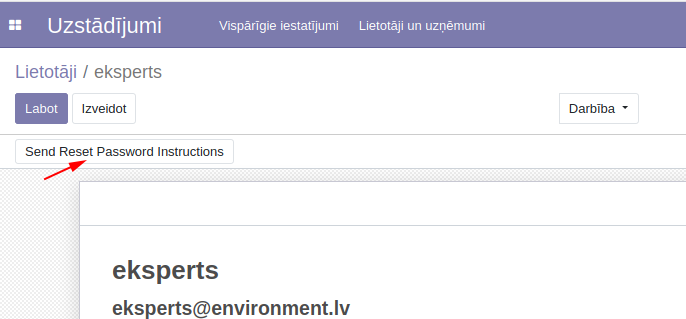
Darbinieka pievienošana¶
Lai izveidotu darbinieku šim pašam lietotājam, lietotāja formā klikšķina uz komandpogas Create employee un tiks izveidots pie šī darbinieka piesaistīts lietotāja konts.
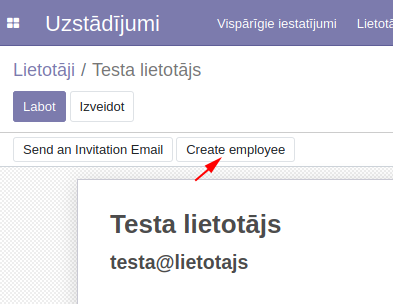
Izveidotais darbinieks pēc tam pieejams caur caur pogu lietotāja formas skatā.
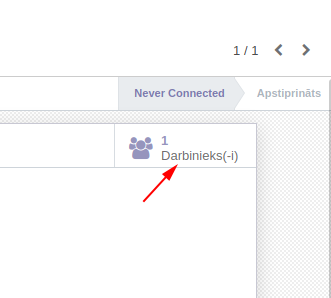
Darbinieks būs pieejams arī caur sadaļu Lācis > Darbinieki > Darbinieki. Arī no šī skata iespējams veidot jaunus darbiniekus, taču jāatceras jaunizveidoto darbinieku piesaistīt lietotājam. Jaunu darbinieku veido, klikšķinot uz komandpogas Izveidot.
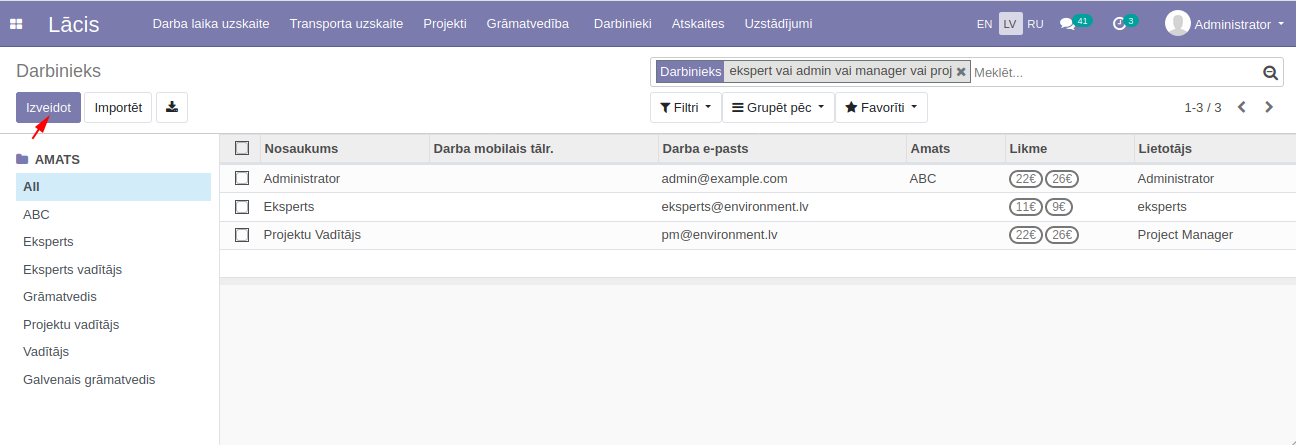
Tiks atvērta jauna darbinieka forma, kas jāaizpilda un jāsasaista ar lietotāju.
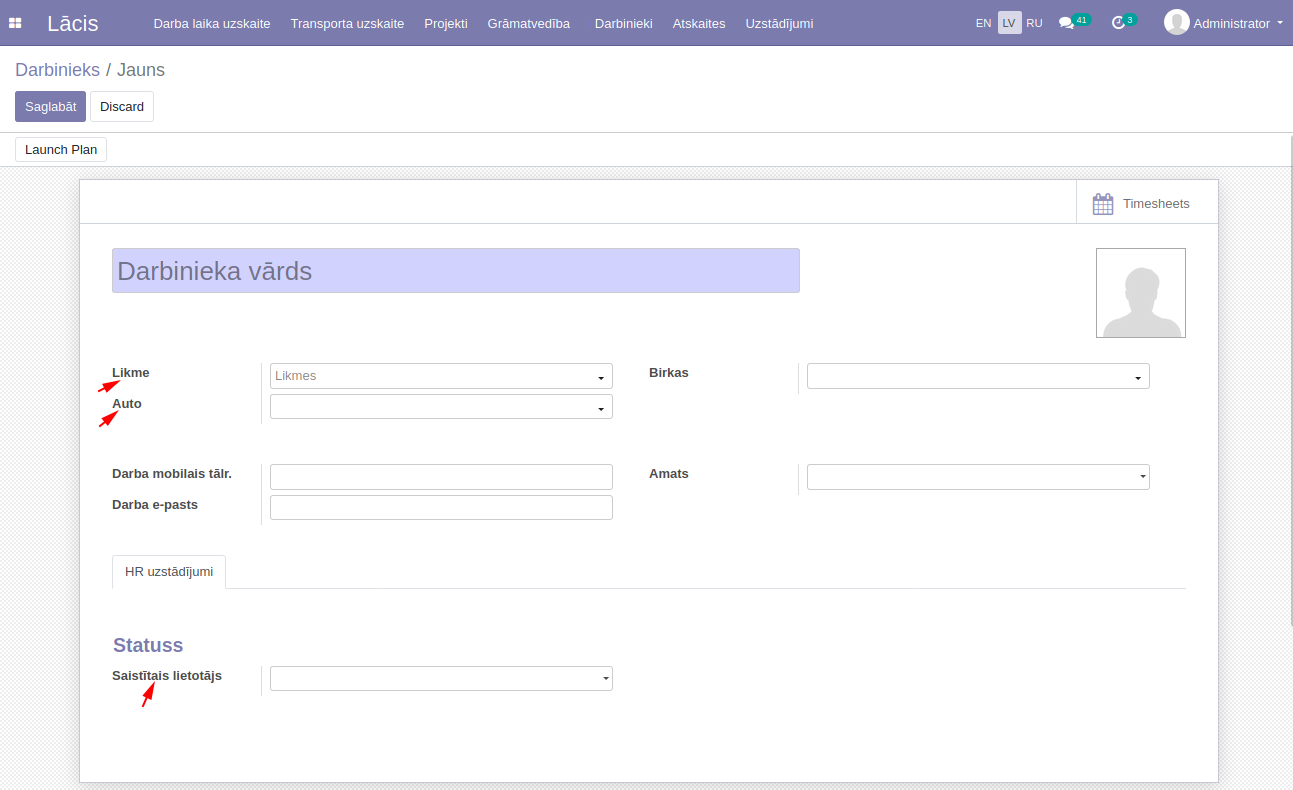
Ar lietotāju ieraksts tiek sasaistīts sadaļā Statuss laukā Saistītais lietotājs. Saistīt darbinieku ar lietotāju ir būtiski, jo tieši darbinieka formā tiks norādīts, kādas ir lietotāja likmes (laika lapās), kas tiek pievienotas laukā Likme, kā arī tas, kuras automašīnas lietotājam ir pieejamas (transporta un laika lapās), laukā Auto.